
Proxifier(代理服务器)
v4.12.0.1 中文版- 介绍说明
- 下载地址
- 精品推荐
- 相关软件
- 网友评论
Proxifier是一款可以帮助用户配置代理信息的软件,支持SOCKS v4、SOCKS v4A、SOCKS v5、HTTPS和HTTP等协议内容,可以在软件自己配置新的协议,可以在软件加载本地的协议使用,当在配置网络连接方案的时候就可以启动新的代理服务器连接网络,软件提供了详细的教程内容,可以打开帮助界面查看官方的帮助文档,从而了解如何使用本软件配置新的代理,软件支持高级代理设置,支持配置文件自动更新,支持连接回路检测,需要就下载吧!
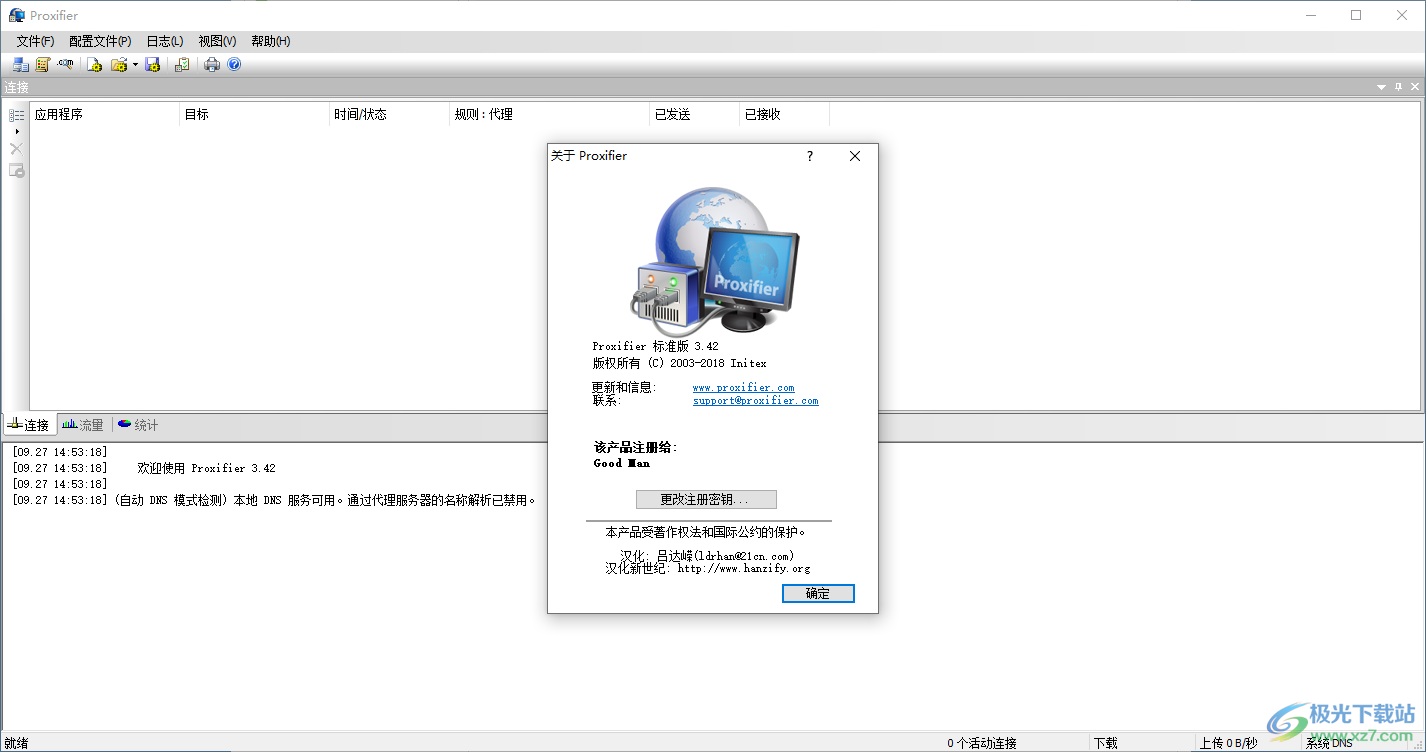
软件功能
Proxifier 3.42 汉化注册版
Proxifier 是一款功能非常强大的socks5客户端,可以让不支持通过代理服务器工作的网络程序能通过HTTPS或SOCKS代理或代理链。支持64位系统,支持Xp,Vista,Win7,支持socks4,socks5,http代理协议,支持TCP,UDP协议,可以指定端口,指定IP,指定程序等运行模式,兼容性非常好。
有许多网络应用程序不支持通过代理服务器工作,因此不能用于局域网或防火墙后面。这些会损害公司的隐私和导致很多限制。Proxifier 解决了这些问题和所有限制,让您有机会不受任何限制使用你喜爱的软件。此外,它让你获得了额外的网络安全控制,创建代理隧道,并添加使用更多网络功能的权力。
软件特色
1、通过代理服务器运行任何网络应用程序。对于软件不需要有什么特殊配置;整个过程是完全透明的。
2、通过代理服务器网关访问受限制的网络。
3、绕过防火墙的限制。
4、“隧道”整个系统 (强制所有网络连接,包括系统工作都通过代理服务器连接)。
5、通过代理服务器解析 DNS 名称。
6、灵活的代理规则,对于主机名和应用程序名称可使用通配符。
7、通过隐藏您的 IP 地址的获得安全隐私。
8、通过代理服务器链来工作,可使用不同的协议。
9、查看当前网络活动的实时信息(连接,主机,时间,带宽使用等)。
10、维护日志文件和流量转储。
11、获得详细的网络错误报告。
使用方法
1、将Proxifier软件直接安装到电脑,点击下一步
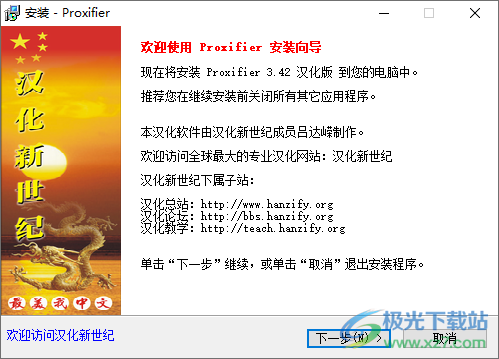
2、软件已经激活完毕,直接创建配置文件
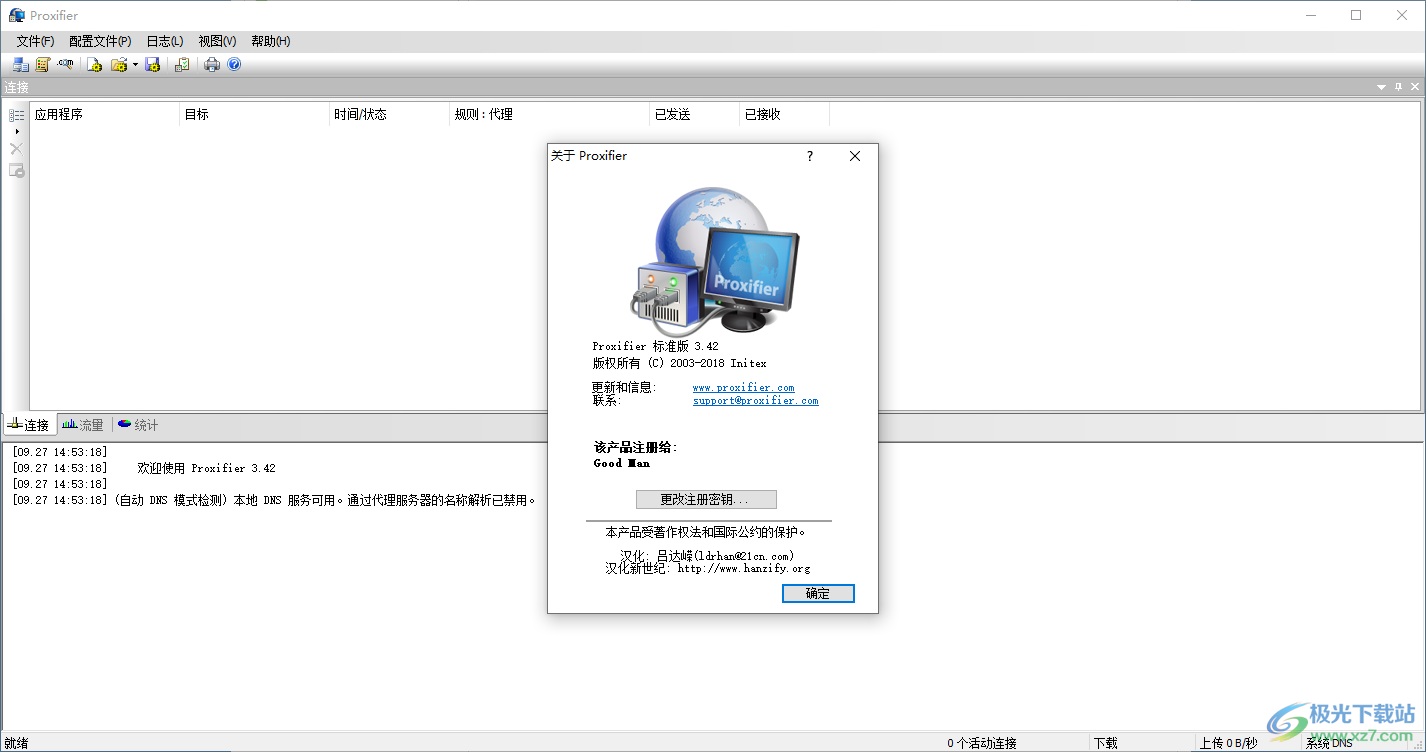
3、支持新建配置文件、载入配置文件、配置文件另存为、管理配置文件、导入配置文件、导出配置文件E…
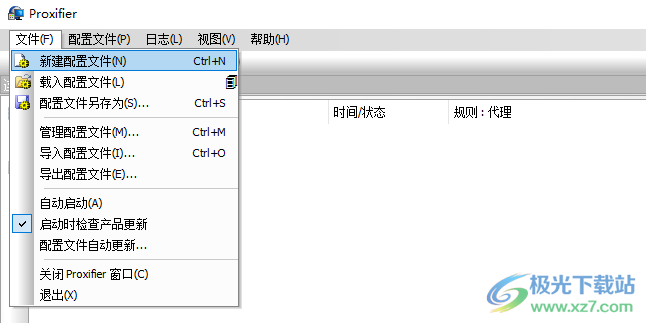
4、高级设置功能:密码加密、服务和其他用户、HTTP代理服器
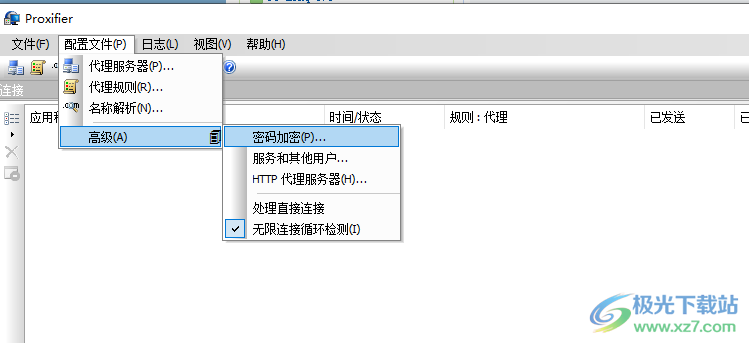
5、代理规则:规则是从顶部到底部处理。使用右边的箭头来更改顺序。使用复选框来启用/禁用规则。
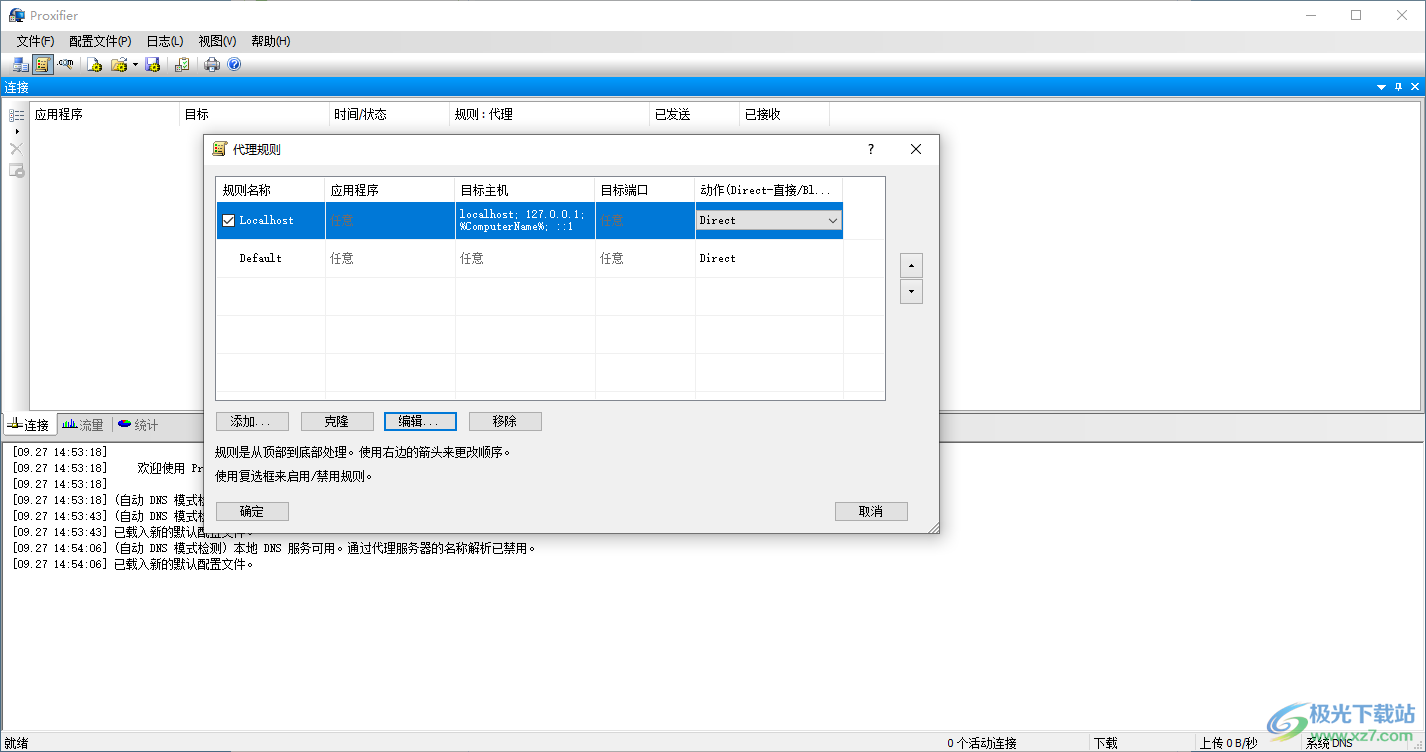
官方教程
代理规则
此功能允许您定义Proxifier应如何处理某些连接。每个连接都可以直接处理、通过代理/链处理或阻止。
这些规则可以基于应用程序名称、目标主机IP或地址和端口号。应用程序和目标可以指定为通配符。端口可以指定为范围。
要访问此功能,请单击“配置文件”菜单中的“代理规则”或工具栏上的相应项目:
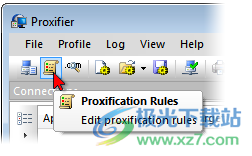
将出现以下对话框窗口:
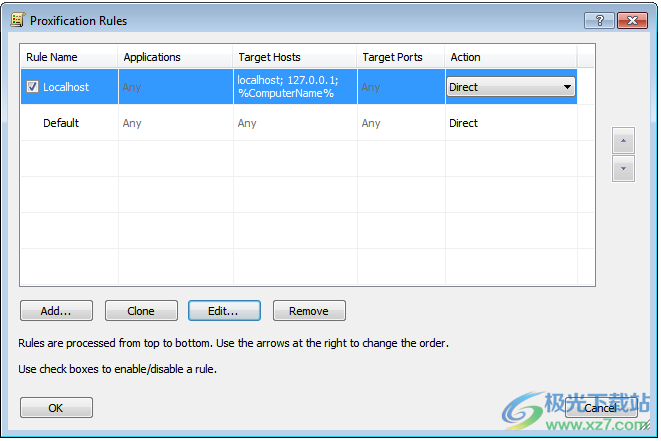
无法更改“默认”规则。这是一条特殊的规则。当没有其他规则与连接匹配时,代理程序会使用它。您只能更改此规则的操作。
例如,如果您将代理服务器分配为“默认”规则的操作,并且没有定义更多规则,则Proxifier将通过该代理处理所有连接。
默认情况下,每个配置文件都有一个名为“Localhost”的预定义规则。启用此规则时,Proxifier不会在计算机上通过隧道传输本地连接(环回)。某些应用程序(如Firefox)可能依赖环回连接。您可以编辑或删除此规则,但建议保持启用状态,除非您绝对确定需要通过代理将连接隧道传输到127.0.0.1。
代理程序从上到下扫描规则。因此,规则顺序很重要。您可以使用窗口右侧的箭头状按钮更改顺序。
您可以使用复选框启用/禁用规则并更改规则的操作。
使用相应的按钮,可以添加新规则、克隆、编辑或删除现有规则。或者,您可以使用双击来编辑规则,或者使用“Del”键来删除它。
编辑规则或添加新规则时,将显示以下窗口:

Name--规则的名称。你可以使用任何对你有意义的文本。
启用--使用此复选框可启用/禁用规则。当规则被禁用时,Proxifier会忽略它。
应用程序——可执行文件名的列表,这些文件名与连接应符合规则的程序相对应。
用分号(;)分隔各个名称。对包含空格的名称使用双引号(“)。
您可以使用通配符(掩码),其中“?”匹配任何符号,“*”匹配任何子字符串。文件的路径不相关。
使用浏览。。。按钮,您可以浏览文件并将其添加到列表中。
目标主机——为了符合连接应该连接到此列表中的主机的规则。
您可以指定主机名(DNS名称)、IPv4或IPv6地址。
用分号(;)分隔各个地址。支持通配符(掩码),您可以使用通配符(掩码,其中“?”与任何符号匹配,“*”与任何子字符串匹配。
IPv4/IPv6地址可以指定为一个范围。使用减号(-)来定义范围。
%ComputerName%常量在处理过程中自动与本地计算机名交换。
目标端口——为了匹配连接应该连接到此列表中的端口的规则。
您可以使用1到65 535(2^16-1)之间的任意整数。用分号(;)分隔各个端口。
使用减号(-)定义范围。
Action——定义如果连接与规则匹配,那么Proxifier应该如何处理连接。
可能的选项:
Proxy<name>--通过代理服务器处理连接。您可以在配置文件->代理服务器中定义代理服务器。。。
Chain<name>--通过代理链处理连接。您可以在配置文件->代理服务器中创建代理链。。。
直接——直接处理连接(跳过任何处理)。连接将连接到原始目标。
阻止--连接将被阻止。
Proxifier对文本字段应用特定的筛选。不正确的符号用红色表示。例如,“目标端口”字段中不能有字母:
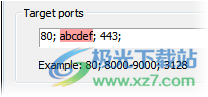
要匹配该规则,连接应满足所有三个条件:应用程序、目标主机和端口。如果字段中未定义任何内容,则显示灰色单词“Any”,然后它将匹配特定条件的所有可能值。这实际上意味着该标准将不会用于规则估值。
例如,如果仅指定“应用程序”,并将“目标”和“端口”保留为空,则Proxifier将处理指定应用程序的所有连接,而不考虑目标主机和端口。
注:
这些规则对手动代理的应用程序(exe文件上下文菜单中的“代理程序”命令)没有影响。换句话说,由“Proxifier”命令启动的应用程序将始终通过代理服务器重定向。
手动代理
除了代理规则,您还可以为某些应用程序手动设置代理选项。安装并运行Proxifier后,Windows会将“Proxifier”命令添加到exe文件上下文菜单中。
“代理”子菜单与代理规则共享相同的操作。您可以选择代理或链、阻止连接或直接处理它们。当使用“Proxifier”命令启动Proxifier应用程序的实例时,将忽略该实例的所有其他规则。
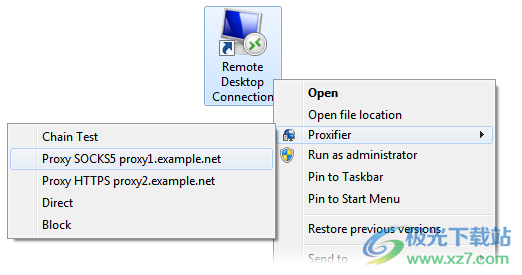
请注意,“Proxifier”命令仅适用于指向exe文件的exe文件或快捷方式(lnk文件)。不同版本的Windows可以使用不同类型的代理快捷方式,这些快捷方式在技术上不是指向exe文件的链接。如果在应用程序的上下文菜单中看不到“Proxifier”命令,建议您找到它的可执行文件并创建一个指向它的直接链接。
在Windows 7中,要显示任务栏上应用程序图标的上下文菜单,请在右键单击它们时按住“Shift”键。
另一个问题可能是由使用启动器和多个实例的应用程序引起的。如果您启动一个启动另一个程序的程序,则只有原始程序将根据“Proxifier”命令进行相应处理。Internet Explorer就是一个很好的例子。启用保护模式后,每次运行它时,它都会启动自己的新实例,因此您无法对其执行手动代理。
配置文件
位于配置文件菜单中的代理程序设置一起称为配置文件。这包括代理服务器、代理规则、名称解析等。配置文件中不包括“日志”和“查看”菜单下的可用设置。大多数情况下,它们表示与Proxifier用户界面和外观相关的设置。
代理程序会自动保存任何更改的当前配置文件(无提示)。您可以通过File(文件)->save profile As…(将配置文件另存为…)将配置文件保存为特定名称,然后通过File(档案)->load profile(加载配置文件)加载。活动配置文件的名称显示在主窗口的标题处。
您可以使用工具栏按钮或系统任务栏图标的上下文菜单轻松导航和加载配置文件:
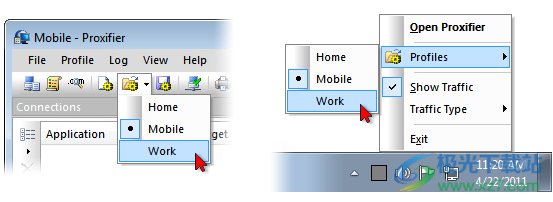
要将配置文件从文件导入或导出到文件,请分别使用“文件”菜单的“导入配置文件”或“导出配置文件”命令。使用导入配置文件,您可以从旧版本的Proxifier(prx文件)导入设置。
您还可以使用文件->管理配置文件…在文件级别管理配置文件。。。命令
代理程序配置文件是特定于用户的。计算机上的每个用户帐户都有自己的专用配置文件集。
但是,可以为计算机上的所有用户指定一个全局配置文件。要做到这一点,只需将配置文件导出为“Default.ppx”(文件->导出配置文件),并将其放入:
“C:UsersAll UsersApplication DataProxifier”或系统上的等效程序。
代理程序在启动时检查此路径,如果有“Default.ppx”文件,它会自动加载。
Proxifier v3将XML用于配置文件。这种格式是可读的,而且不言自明。您可以使用任何第三方工具和脚本编辑内容。
可以使用以下命令通过命令行加载配置文件:
Proxifier.exe配置文件名.ppx
如果Proxifier没有运行,它将使用指定的配置文件启动。如果Proxifier已经在运行,配置文件将加载到正在运行的实例中。
要无提示加载配置文件(无需用户提示),请使用“无提示加载”标志:
Proxifier.exe profile-file-name.ppx静默加载
配置文件可以包含代理服务器的密码。为了保护此信息,Proxifier支持加密。您可以在配置文件->高级->密码加密中更改加密选项。。。
无论何时使用“导出配置文件”,都会请求相同的设置。

上面的对话框窗口中提供了每个选项的说明。
基本和当前用户帐户使用AES 256位。
对于配置文件主密码代理程序,使用标准的Windows数据保护API(DPAPI)。在内部,它是基于三重DES。
当使用配置文件主密码时,代理程序会在每次加载配置文件时(包括启动时)询问它。

您可以使用“记住”复选框将此密码保存在当前用户帐户中。
在指定正确的密码之前,代理程序不会加载配置文件。如果您要在无人值守模式下使用Proxifier(例如具有自动启动功能),请考虑这一点。
如果您输入的密码不正确,Proxifier将要求您使用空白密码重复或加载配置文件。
代理程序可以使用远程web服务器在启动时自动更新配置文件。有关详细信息,请参阅配置文件自动更新主题。
下载地址
- Pc版
Proxifier(代理服务器) v4.12.0.1
本类排名
本类推荐
装机必备
换一批- 聊天
- qq电脑版
- 微信电脑版
- yy语音
- skype
- 视频
- 腾讯视频
- 爱奇艺
- 优酷视频
- 芒果tv
- 剪辑
- 爱剪辑
- 剪映
- 会声会影
- adobe premiere
- 音乐
- qq音乐
- 网易云音乐
- 酷狗音乐
- 酷我音乐
- 浏览器
- 360浏览器
- 谷歌浏览器
- 火狐浏览器
- ie浏览器
- 办公
- 钉钉
- 企业微信
- wps
- office
- 输入法
- 搜狗输入法
- qq输入法
- 五笔输入法
- 讯飞输入法
- 压缩
- 360压缩
- winrar
- winzip
- 7z解压软件
- 翻译
- 谷歌翻译
- 百度翻译
- 金山翻译
- 英译汉软件
- 杀毒
- 360杀毒
- 360安全卫士
- 火绒软件
- 腾讯电脑管家
- p图
- 美图秀秀
- photoshop
- 光影魔术手
- lightroom
- 编程
- python
- c语言软件
- java开发工具
- vc6.0
- 网盘
- 百度网盘
- 阿里云盘
- 115网盘
- 天翼云盘
- 下载
- 迅雷
- qq旋风
- 电驴
- utorrent
- 证券
- 华泰证券
- 广发证券
- 方正证券
- 西南证券
- 邮箱
- qq邮箱
- outlook
- 阿里邮箱
- icloud
- 驱动
- 驱动精灵
- 驱动人生
- 网卡驱动
- 打印机驱动
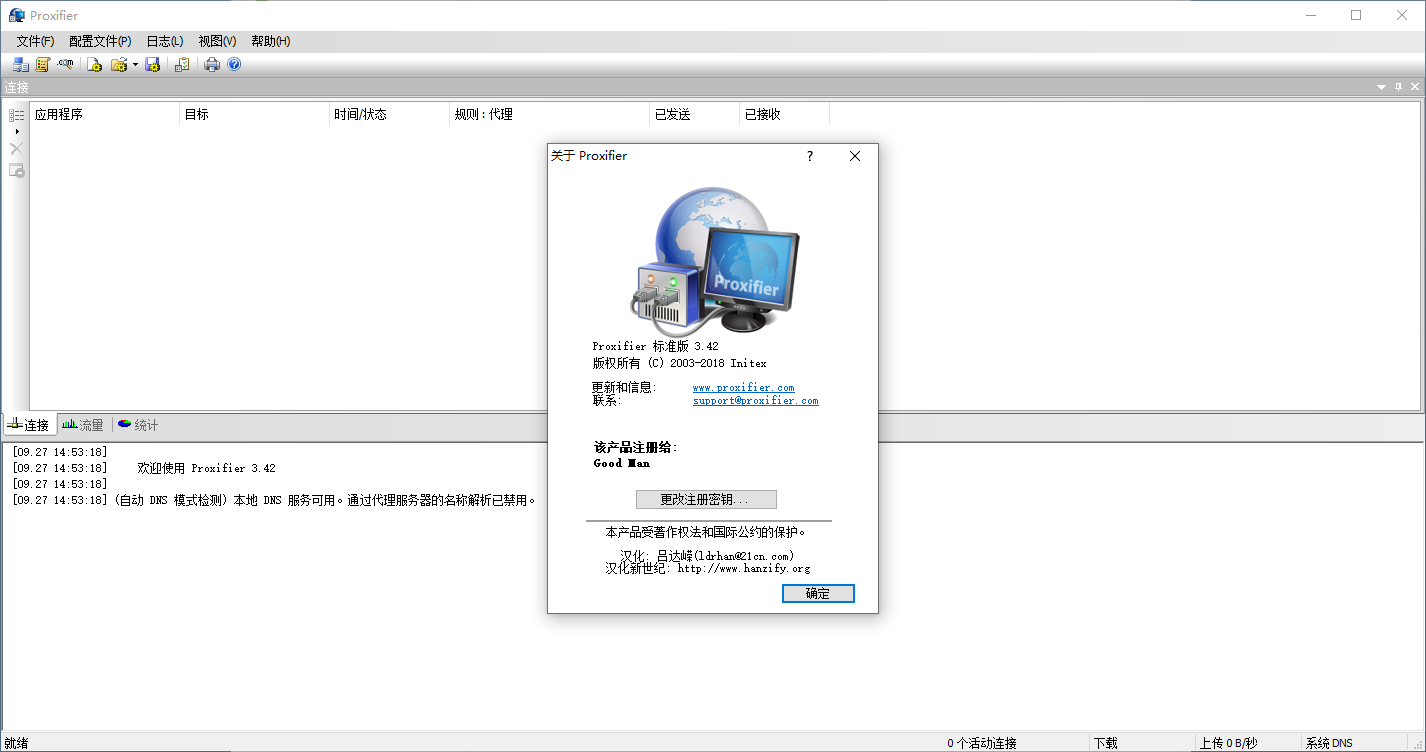





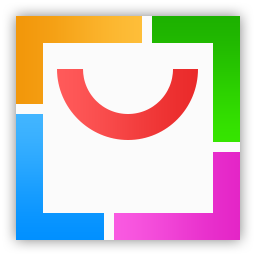


























网友评论